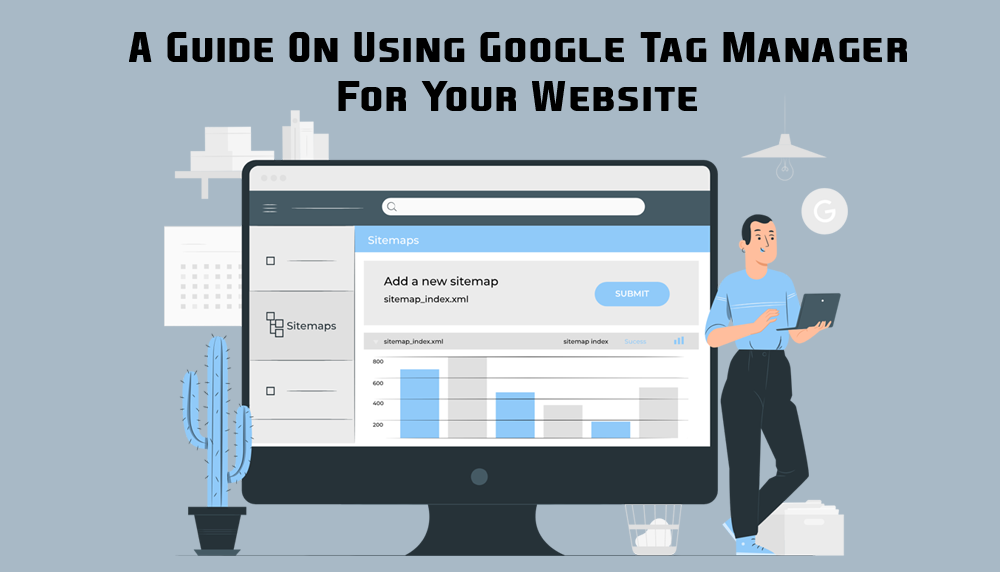Google met à disposition des outils gratuits et performants pour les spécialistes du marketing et les propriétaires de sites web. L’un de ces outils est Google Tag Manager (GTM). Dans ce guide, nous vous expliquons comment utiliser cet outil et son impact sur votre activité en ligne.
Vous apprendrez également comment configurer et installer Google Tag Manager, et en quoi il diffère de Google Analytics.
Qu’est-ce que Google Tag Manager ?
Google Tag Manager est un outil gratuit et innovant qui permet aux utilisateurs de gérer et de déployer facilement des balises marketing, c’est-à-dire des extraits de code de suivi, sur votre application mobile ou votre site web, sans avoir à modifier le code source.
Les informations recueillies sur une source de données, comme votre site web, peuvent être partagées avec d’autres sources de données, comme Google Analytics, via Google Tag Manager. Cet outil est particulièrement utile pour gérer plusieurs balises, car tout le code est centralisé en un seul endroit.
Un des grands avantages de GTM est qu’il permet aux responsables marketing de gérer les balises sans l’intervention des développeurs. Cependant, cette facilité d’utilisation peut être trompeuse. Configurer et installer Google Tag Manager nécessite une certaine compréhension technique.
Google Tag Manager est-il facile à utiliser ?
Google affirme que GTM simplifie la gestion des balises en permettant aux webmasters et aux marketeurs de les déployer en un seul endroit. Cependant, si vous n’avez pas de compétences techniques, GTM peut sembler complexe.
Par exemple, pour configurer GTM, vous devez comprendre comment mettre en place des déclencheurs, des balises et des variables. Si vous devez intégrer des pixels de suivi de Facebook, vous devez d’abord savoir comment fonctionnent ces pixels.
Pour le suivi des événements, vous devez comprendre ce qu’est un « événement » et comment fonctionne Google Analytics. Il est aussi essentiel de savoir quelles données suivre et comment les actions, catégories et libellés sont nommés.
Malgré une gestion centralisée des balises, GTM présente une courbe d’apprentissage. Mais une fois maîtrisé, il vous offre de nombreuses possibilités de suivi.
Comment fonctionne Google Tag Manager ?
GTM comporte trois éléments principaux :
- Balises : des pixels de suivi ou extraits de code JavaScript.
- Déclencheurs : indiquent quand ou comment activer une balise.
- Variables : fournissent des informations supplémentaires pour le fonctionnement des balises et des déclencheurs.
Quelle est la différence entre Google Tag Manager et Google Analytics ?
Google Tag Manager sert à stocker et gérer le code tiers, mais il ne propose ni rapports ni analyses. Google Analytics, quant à lui, est dédié à l’analyse et au reporting, permettant de gérer des filtres de suivi de conversion ou des objectifs.
Tutoriel Google Tag Manager : Configuration et installation
Pour configurer GTM, commencez par créer un compte en visitant le site de Google Tag Manager et en cliquant sur « Démarrer gratuitement ». Utilisez votre compte Google existant (comme Gmail ou Google Ads) pour vous connecter.
Ensuite, créez un nouveau compte et un conteneur. Un compte est généralement associé à une entreprise, tandis qu’un conteneur correspond à un site web ou une application.
Où trouver le code de Google Tag Manager ?
Le code est disponible à deux endroits :
- Cliquez sur le lien de l’ID de conteneur à côté des boutons « Publier » et « Aperçu ».
- Accédez à Admin > Compte > Conteneur > Installer Google Tag Manager.
Ces options vous fourniront les extraits de code à ajouter à votre site.
Ajouter le code du conteneur à votre site
Placez le premier code (entre balises <script>) dans la section <head> de votre site pour charger le conteneur GTM dès le début. Le second code (« NoScript ») doit être placé après l’ouverture de la balise <body> pour suivre les utilisateurs sans JavaScript activé.
Plugins pour Google Tag Manager
Si vous utilisez un CMS comme WordPress, Magento ou Shopify, il existe des plugins qui simplifient l’installation de GTM en ajoutant simplement l’ID de votre conteneur. Ces plugins facilitent l’installation sans intervention technique.
Pourquoi placer le code GTM dans la balise <head> ?
Placer le code GTM dans <head> améliore la vitesse de chargement et le suivi des visiteurs. Si le code est placé dans <body>, vous pourriez perdre des données sur les visiteurs qui quittent la page avant son chargement complet.
Publier le conteneur
Après avoir intégré le code à votre site, publiez le conteneur pour éviter des erreurs dans la console du navigateur, comme « 404 non trouvé pour GET : http//www.googletagmanager.com/gtm.js?id=GTM-xxxxx« .
Vérifier le bon fonctionnement de Google Tag Manager
Pour vérifier si le code est bien installé, vous pouvez :
- Voir le code source de votre site et chercher « gtm.js ».
- Activer le mode aperçu et débogage dans GTM.
- Utiliser l’extension Tag Assistant.
En suivant ce guide, vous pourrez installer et configurer Google Tag Manager sur votre site, et améliorer ainsi votre suivi et votre analyse de données.